PowerPoint题操作要求
PPT操作题目解答
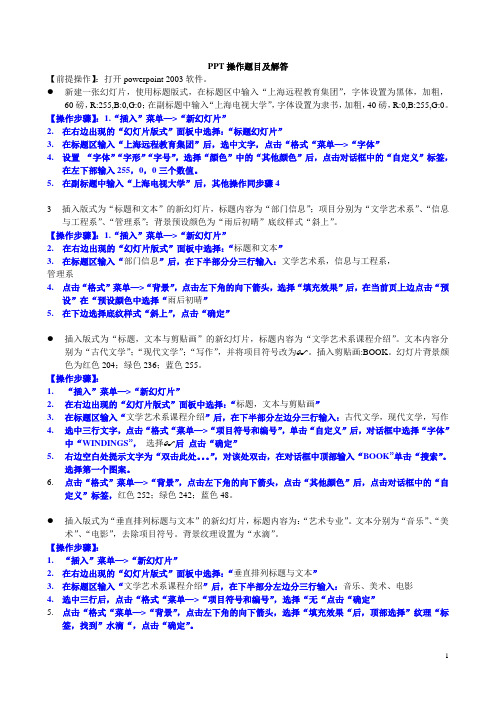
PPT操作题目及解答【前提操作】:打开powerpoint 2003软件。
●新建一张幻灯片,使用标题版式,在标题区中输入“上海远程教育集团”,字体设置为黑体,加粗,60磅,R:255,B:0,G:0;在副标题中输入“上海电视大学”,字体设置为隶书,加粗,40磅,R:0,B:255,G:0。
【操作步骤】:1.“插入”菜单—>“新幻灯片”2.在右边出现的“幻灯片版式”面板中选择:“标题幻灯片”3.在标题区输入“上海远程教育集团”后,选中文字,点击“格式“菜单—>“字体”4.设置“字体”“字形”“字号”,选择“颜色”中的“其他颜色”后,点击对话框中的“自定义”标签,在左下部输入255,0,0三个数值。
5.在副标题中输入“上海电视大学”后,其他操作同步骤43插入版式为“标题和文本”的新幻灯片,标题内容为“部门信息”;项目分别为“文学艺术系”、“信息与工程系”、“管理系”;背景预设颜色为“雨后初晴”底纹样式“斜上”。
【操作步骤】:1.“插入”菜单—>“新幻灯片”2. 在右边出现的“幻灯片版式”面板中选择:“标题和文本”3.在标题区输入“部门信息”后,在下半部分分三行输入:文学艺术系,信息与工程系,管理系4.点击“格式”菜单—>“背景”,点击左下角的向下箭头,选择“填充效果”后,在当前页上边点击“预设”在“预设颜色中选择“雨后初晴”5.在下边选择底纹样式“斜上”,点击“确定”●插入版式为“标题,文本与剪贴画”的新幻灯片,标题内容为“文学艺术系课程介绍”。
文本内容分别为“古代文学”;“现代文学”;“写作”,并将项目符号改为 。
插入剪贴画:BOOK。
幻灯片背景颜色为红色204;绿色236;蓝色255。
【操作步骤】:1.“插入”菜单—>“新幻灯片”2.在右边出现的“幻灯片版式”面板中选择:“标题,文本与剪贴画”3.在标题区输入“文学艺术系课程介绍”后,在下半部分左边分三行输入:古代文学,现代文学,写作4.选中三行文字,点击“格式“菜单—>“项目符号和编号”,单击“自定义”后,对话框中选择“字体”中“WINDINGS”,选择 后点击“确定”5.右边空白处提示文字为“双击此处。
PowerPoint操作
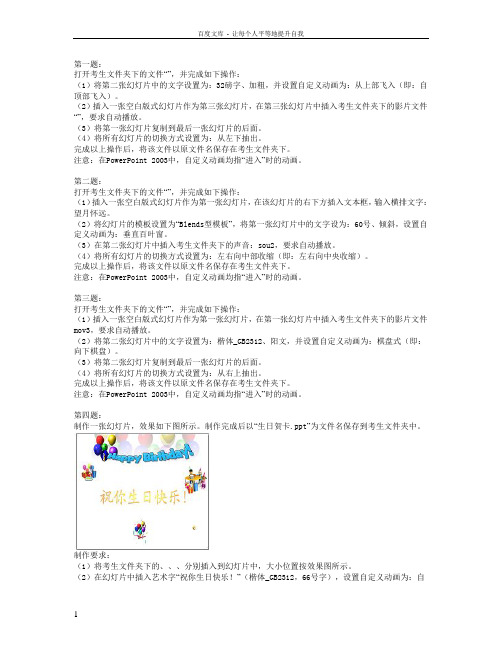
第一题:打开考生文件夹下的文件“”,并完成如下操作:(1)将第二张幻灯片中的文字设置为:32磅字、加粗,并设置自定义动画为:从上部飞入(即:自顶部飞入)。
(2)插入一张空白版式幻灯片作为第三张幻灯片,在第三张幻灯片中插入考生文件夹下的影片文件“”,要求自动播放。
(3)将第一张幻灯片复制到最后一张幻灯片的后面。
(4)将所有幻灯片的切换方式设置为:从左下抽出。
完成以上操作后,将该文件以原文件名保存在考生文件夹下。
注意:在PowerPoint 2003中,自定义动画均指“进入”时的动画。
第二题:打开考生文件夹下的文件“”,并完成如下操作:(1)插入一张空白版式幻灯片作为第一张幻灯片,在该幻灯片的右下方插入文本框,输入横排文字:望月怀远。
(2)将幻灯片的模板设置为“Blends型模板”,将第一张幻灯片中的文字设为:60号、倾斜,设置自定义动画为:垂直百叶窗。
(3)在第二张幻灯片中插入考生文件夹下的声音:sou2,要求自动播放。
(4)将所有幻灯片的切换方式设置为:左右向中部收缩(即:左右向中央收缩)。
完成以上操作后,将该文件以原文件名保存在考生文件夹下。
注意:在PowerPoint 2003中,自定义动画均指“进入”时的动画。
第三题:打开考生文件夹下的文件“”,并完成如下操作:(1)插入一张空白版式幻灯片作为第一张幻灯片,在第一张幻灯片中插入考生文件夹下的影片文件mov3,要求自动播放。
(2)将第二张幻灯片中的文字设置为:楷体_GB2312、阳文,并设置自定义动画为:棋盘式(即:向下棋盘)。
(3)将第二张幻灯片复制到最后一张幻灯片的后面。
(4)将所有幻灯片的切换方式设置为:从右上抽出。
完成以上操作后,将该文件以原文件名保存在考生文件夹下。
注意:在PowerPoint 2003中,自定义动画均指“进入”时的动画。
第四题:制作一张幻灯片,效果如下图所示。
制作完成后以“生日贺卡.ppt”为文件名保存到考生文件夹中。
2023年powerpoint大作业要求

Powerpoint大作业规定一、考核目旳围绕一种主题,搜集和组织文字、图片、音频等素材,进行综合排版设计,考核学生对powerpoint各知识点旳掌握状况以及灵活应用能力。
二、详细规定1、包括标题、正文两个部分,合计10张幻灯片左右;2、除标题幻灯片外,每张幻灯片下端都规定有日期、页脚、幻灯片编号,页脚部分显示作者信息(学号、姓名),效果如图所示:3、设置一首贯穿整个播放过程旳背景音乐,并循环播放。
4、幻灯片放映方式设置为:编号为单号旳幻灯片采用“顺时针回旋(8根轮辐)”,双号采用“水平梳理”放映方式。
5、内容构成方面:(1)《大学计算机基础》教材旳第1章1.2节中共包括4个小节:1.2.1 数制及其转换1.2.2 数据旳存储单位1.2.3 计算机中数据旳表达1.2.4 计算机中信息编码请从中任意选用一种小节,作为主题,围绕该主题制作课程课件。
(2)内容规定组织合理、简洁明了、重点突出、表述清晰,文字表述不能过多,尽量多用图表,一般地,图旳效果好于表格,表格旳效果好于文字。
切忌把文字内容大段大段地堆放到幻灯片中。
(3)当文字内容表述旳是层次、构成、因果等有关关系时,尽量不用干巴巴旳文字论述,可以用组织构造图,或绘图工具制作旳箭头、连线等来表达。
如:(4)所有幻灯片必须采用统一旳设计模板,以求整体风格旳统一,假如模板不如你意,你完全可以修改幻灯片母版,设计自己个性化旳设计模板。
(5)提议不要采用过度花哨或者颜色绚丽旳模板和背景,简洁、庄严、清晰是最重要旳,图片、背景尽量和内容相符。
(6)要包括多种体现形式,如:图、文字、表格、图表、音频、动画等尽量多旳体现形式。
三、作业上交时间和形式上交形式:将演示文稿和有关旳音乐文献放到一种文献夹(命名为:学号+姓名)中,然后把该文献夹压缩成一种.rar 文献,最终上交该文献。
上交时间:最终一次课结束时上交。
四、评分原则(1)演示文稿构造完整、层次清晰、页眉页脚按规定设置,页数满足规定;(2)与否按规定设置了背景音乐。
Powerpoint题的操作

Powerpoint题的操作PowerPoint 操作(一)考试内容(1)演示文稿的创建。
(2)幻灯片的制作、编辑和删除。
(3)图片的插入、图形的绘制和编辑。
(4)演示文稿的布局与修饰。
(5)文稿的切换与播放设置。
(6)演示文稿的保存。
(二)考试提示(1)考生在操作前应先看懂题目,弄清题意,在设计文稿之前要有明确的全局观念。
(2)考生应当在考前对各种基本图形的绘制方法进行适量练习,做到心中有数,以免考试中遇到某个图形的绘制比较生疏时影响其他操作的进度。
(3)熟练掌握文稿编辑中的快捷键用法将对制作文稿的时效大有裨益。
(4)考生在操作完毕后,要仔细核对题目要求检查,确认检查无误后方可存盘进行他项操作。
(三)操作说明(1)创建演示文稿。
方法一用“内容提示向导”基本文稿。
在PowerPoint对话框中选择“内容揭示向导”并单击“确定”→选择演示文稿类型→设置输出选项→指定演示文稿输出类型→设置演示文稿选项→单击“完成”按钮。
方法二用“模板”建立演示文稿。
在PowerPoint对话框中选择“模板”并单击“确定”→单击标签名→选定所需模板→单击“确定”按钮→在打开的“新幻灯片”对话框中选择所需版式→单击“确定”按钮。
方法三用“空演示文稿”建立演示文稿。
在PowerPoint对话框中选择“空演示文稿”并单击“确定”(或单击“常用”工具栏上的“新建”按钮)→在打开的“新幻灯片”对话框中选择所需版式→单击“确定”按钮。
(2)删除幻灯片。
切换到幻灯片浏览视图→选定要删除的幻灯片→按Delete 键。
(3)插入图片。
切换到幻灯片视图→单击“插入”菜单中的“图片”命令项中的相应选项(包括剪贴画、艺术字、组织结构图、自选图形及来自文件的图片)。
(4)更改幻灯片版式。
选定要更改版式的幻灯片→单击“格式”菜单中的“幻灯片版式”命令项→在“幻灯片版式”对话框中选择所需的幻灯片版式→单击“重新应用”按钮。
(5)设置幻灯片母版。
单击“视图”菜单中的“母版”命令项中的“幻灯片母版”选项→在打开的母版幻灯片中进行所需编辑设置→点击视图切换按钮。
计算机一级PowerPoint操作题
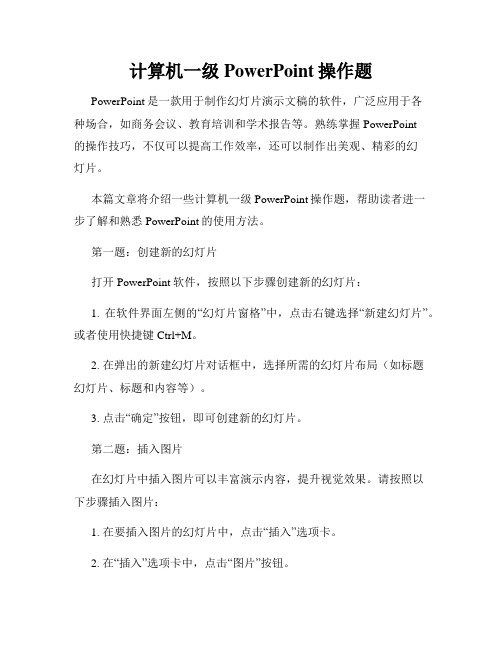
计算机一级PowerPoint操作题PowerPoint是一款用于制作幻灯片演示文稿的软件,广泛应用于各种场合,如商务会议、教育培训和学术报告等。
熟练掌握PowerPoint的操作技巧,不仅可以提高工作效率,还可以制作出美观、精彩的幻灯片。
本篇文章将介绍一些计算机一级PowerPoint操作题,帮助读者进一步了解和熟悉PowerPoint的使用方法。
第一题:创建新的幻灯片打开PowerPoint软件,按照以下步骤创建新的幻灯片:1. 在软件界面左侧的“幻灯片窗格”中,点击右键选择“新建幻灯片”。
或者使用快捷键Ctrl+M。
2. 在弹出的新建幻灯片对话框中,选择所需的幻灯片布局(如标题幻灯片、标题和内容等)。
3. 点击“确定”按钮,即可创建新的幻灯片。
第二题:插入图片在幻灯片中插入图片可以丰富演示内容,提升视觉效果。
请按照以下步骤插入图片:1. 在要插入图片的幻灯片中,点击“插入”选项卡。
2. 在“插入”选项卡中,点击“图片”按钮。
3. 在弹出的文件选择对话框中,选择所需的图片文件,点击“插入”按钮。
4. 调整图片的大小和位置,使其符合幻灯片的设计。
第三题:添加动画效果为了增加演示的生动性和吸引力,可以在幻灯片中添加动画效果。
请按照以下步骤添加动画效果:1. 选中要添加动画效果的幻灯片元素,如文字、图片或形状等。
2. 在“动画”选项卡中,点击“添加动画”按钮。
3. 在弹出的动画效果列表中,选择所需的动画效果。
4. 可以通过点击“动画面板”按钮,调整动画效果的细节设置,如延迟、速度等。
第四题:设计幻灯片布局幻灯片的布局对整体呈现效果起到重要作用。
请按照以下步骤设计幻灯片布局:1. 在软件界面右侧的“幻灯片布局”窗格中,选择所需的布局模板,如标题幻灯片、标题和内容等。
2. 点击布局模板,即可将其应用到当前幻灯片或选中的多个幻灯片中。
第五题:设置幻灯片切换方式幻灯片切换方式可以让演示更加流畅和专业。
请按照以下步骤设置幻灯片切换方式:1. 点击“幻灯片放映”选项卡。
PowerPoint操作要求(计算机二级)
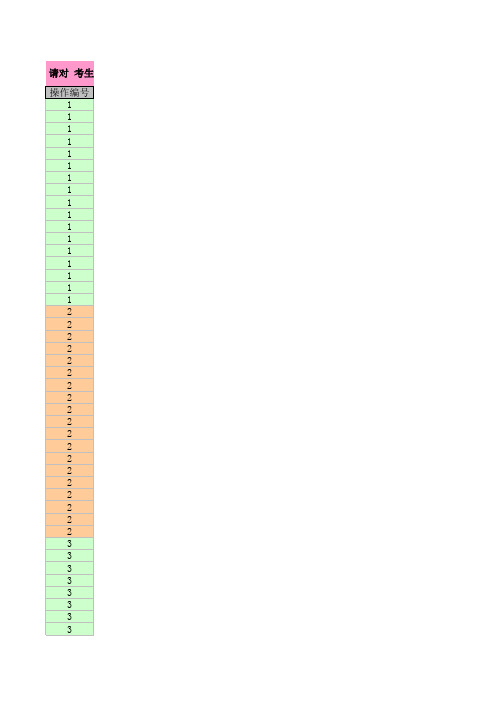
在演示文稿的第6张幻灯片插入:‘动作按钮:第一张’,动作设置为:单击鼠标,超链接 到‘第1张幻灯片’。 在演示文稿的第6张幻灯片插入:‘动作按钮:帮助’,动作设置为:单击鼠标,超链接到 ‘考生文件夹中photo子文件夹中的photo1图像’。 在演示文稿的第6张幻灯片插入:‘动作按钮:信息’,动作设置为:单击鼠标,超链接到 ‘考生文件夹中photo子文件夹中的photo2图像’。 在演示文稿的第6张幻灯片插入:‘动作按钮:后退或前一项’,动作设置为:单击鼠标, 超链接到‘考生文件夹中photo子文件夹中的photo3图像’。 在演示文稿的第6张幻灯片插入:‘动作按钮:前进或下一项’,动作设置为:单击鼠标, 超链接到‘考生文件夹中photo子文件夹中的photo4图像’。 在演示文稿的第6张幻灯片插入:‘动作按钮:开始’,动作设置为:单击鼠标,超链接到 ‘考生文件夹中photo子文件夹中的photo5图像’。 在演示文稿的第6张幻灯片插入:‘动作按钮:结束’,动作设置为:单击鼠标,超链接到 ‘考生文件夹中photo子文件夹中的photo6图像’。 在演示文稿的第6张幻灯片插入:‘动作按钮:上一张’,动作设置为:单击鼠标,超链接 到‘最近观看的幻灯片’。 在演示文稿的第6张幻灯片插入:‘自选图形:右箭头’,动作设置为:单击鼠标,超链接 到‘考生文件夹中photo子文件夹中的photo7图像’。 在演示文稿的第6张幻灯片插入:‘自选图形:左箭头’,动作设置为:单击鼠标,超链接 到‘考生文件夹中photo子文件夹中的photo8图像’。 在演示文稿的第6张幻灯片插入‘自选图形:立方体’,建立超链接,单击鼠标,链接的URL 为:‘/’。 在演示文稿的第6张幻灯片插入‘自选图形:笑脸’,建立超链接,单击鼠标,链接的电子 邮件为:‘pptTest@’。
PPT上机操作试题(操作要求)

还可以通过选择不同的主题来自 定义图表的外观样式。
04
THANKS
感谢观看
在弹出的保存对话框中,选择要 保存的位置和文件名。
选择合适的文件格式,如.pptx 或.ppt,然后点击“保存”按钮
。
02
幻灯片的基本操作
插入幻灯片
总结词
在PPT中插入新的幻灯片,以添 加更多的内容或创建新的布局。
详细描述
选择"插入"菜单,然后选择"幻灯 片",或者使用快捷键Ctrl+M来 插入一张新的幻灯片。
设置完成后,点击确定即可应 用格式。
06
图表的使用
插入图表
打开PPT演示文稿,选择 要插入图表的幻灯片。
在弹出的对话框中选择所 需的图表类型,例如柱状 图、折线图、饼图等。
ABCD
在菜单栏上选择“插入” 选项卡,然后选择“图表 ”。
点击“确定”,PPT会自 动插入一个图表,并打开 一个新的Excel窗口显示 图表数据。
编辑文本框中的文本
选择需要编辑的文本框,双击打开编辑状态。 在文本框中输入或修改文本内容。
完成编辑后,点击空白处退出编辑状态。
设置文本框格式
选择需要设置格式的文本框。
在菜单栏中选择“格式”选项卡,在文本组中可以设置字体、字号、颜 色等基本格式。
在“形状样式”组中可以设置文本框的填充、边框、阴影等效果。
PPT上机操作试题(操 作要求)
汇报人:可编辑
2023-12-22
contents
目录
• PPT新建与打开 • 幻灯片的基本操作 • 文本框的插入与编辑 • 图片的插入与编辑 • 表格的插入与编辑 • 图表的使用
01
powerpoint操作题要求

3、 将最后一张幻灯片的版式(按照移动后的顺序)更换为“垂直排列文本”。
4、 使用“Mountajn.pot“演示文稿设计模板修饰全文。
5、 将第2张幻灯片的文本部分动画设置为“上部飞入”。
6、 全文幻灯片切换效果设置为“从右下抽出”。
3、 将全文幻灯片的页眉和页脚为设置:自动更新日期和时间,为幻灯片添加编号、输入页脚内容为“PowerPoint视图说明”。
4、 将全文幻灯片的背景预设颜色设置为“金色年华”,“横向”。
5、 放映类型设置为“在展台浏览(全屏幕)”。
6、 将全文幻灯片切换效果设置为“垂直百叶窗”、速度“慢速”。
打开考生文件夹下的演示文稿SPP030.ppt,按下列要求完成对此文稿的修饰。
1、 在演示文稿头部插入一张新幻灯片做为第一张幻灯片,所选取的版式为“只有标题”。
2、 在第一张幻灯片标题入输入“全国计算机等级考试”。字体属性设置为:宋体、加粗、48磅,对齐方式为居中对齐。
3、 将第四张幻灯片移动到第二张幻灯片之前,主标题设置为:楷体- GB2312、44磅。将第三张幻灯片的版式更改为“垂直排列文本”。
1、 在第3张幻灯片主标题外键入“某公司2002年销售额统计”,字体属性设置为:楷体- GB2312,38磅,阴影,下划线。
2、 将文档中第3张幻灯片前移做为文档的第1张幻灯片。
3、 使用“Nature.pot”演示文稿设计模板修饰全文。
4、 设置第1张幻灯片主标题预设效果为“飞入”。
5、 第2张幻灯片主标题预设效果为“空投”。
4、 使用“Network Bljtz.pot”修饰全文。
- 1、下载文档前请自行甄别文档内容的完整性,平台不提供额外的编辑、内容补充、找答案等附加服务。
- 2、"仅部分预览"的文档,不可在线预览部分如存在完整性等问题,可反馈申请退款(可完整预览的文档不适用该条件!)。
- 3、如文档侵犯您的权益,请联系客服反馈,我们会尽快为您处理(人工客服工作时间:9:00-18:30)。
PowerPoint操作题要求
一、操作文件为:djks.ppt。
1.在第二张幻灯片上插入一个“箭头”类剪贴画,并为该剪贴画进行动作设置,当单击剪贴画时,显示第五张剪贴画。
2.请把powerpoint文件中的第三张幻灯片的切换效果设置为盒装收缩,中速,等待5秒换页,照相机声音。
二、操作文件为:djks4.ppt。
1.请在PowerPoint文件的最后插入一张版式为“空白”幻灯片,并在该幻灯片上插入一个“人物”类剪贴画。
2.请把PowerPoint文件中的第二个幻灯片的所有文字设置为动画方案中的“渐变式擦除”文本效果,且将该幻灯片的背景纹理设置为“花束”。
三、操作文件为:djks8.ppt
1.将第一张幻灯片灯片背景纹理为新闻纸,其他所有幻灯片背景纹理为信纸。
2.请把PowerPoint文件中的第一张幻灯片的切换效果设置为盒状收缩,中速,等待五秒换页,风铃声音,其他幻灯片的切换学习效果设置为随机。
四、操作文件为:djks5.ppt。
1.请将powerpoint文件中的第一个幻灯片的切换效果设置为盒状展开,中速,单击鼠标换页,激光声音
2.把第三张幻灯片与第二个幻灯片交换位置
五、、操作文件为:djks10.ppt。
1.请为powerpoint文件中的第一个幻灯片的图片进行自定义动画设置,设置进入效果为“飞入”,并把该幻灯片的切换效果设置为垂直百叶窗,慢速,单击鼠标换页,无声音。
2.请把powerpoint文件中的第二个幻灯片的背景颜色设置为绿色。
六、操作文件为:djks.ppt。
1.把第一张标题字体设置为隶书,颜色为红色(RGB(255.0.0)),并将该换灯片切换效果设置为随机。
2.把第二章幻灯片中“宇宙是广漠空间”和其中开始的段的行距设置为2行,段前和断后都设置为1行,并将该幻灯片的背景设置为红色(RGB(255.0.0))
七、操作文件为:djks3.ppt。
1.插入一空白幻灯片,使其成为该演示文稿中的第一张幻灯片,并将新插入的幻灯片的纹理填充白色大理石。
2.请把PowerPoint文件中的第一个幻灯片的标题居中、加粗,第一张幻灯片上的所有文字设置为动画方案中的“升起”效果。
八、操作文件为:djks2.ppt。
1.请把PowerPoint文件中的第一个幻灯片的切换效果设置为垂直百叶窗,慢速,单击鼠标换页,无声音。
2.请把PowerPoint文件中的第二个幻灯片的版式设置为“标题和表格”,输入标题为“生活的真谛”,将标题字体设置为“隶书”,并插入一个5行5列的表格。
